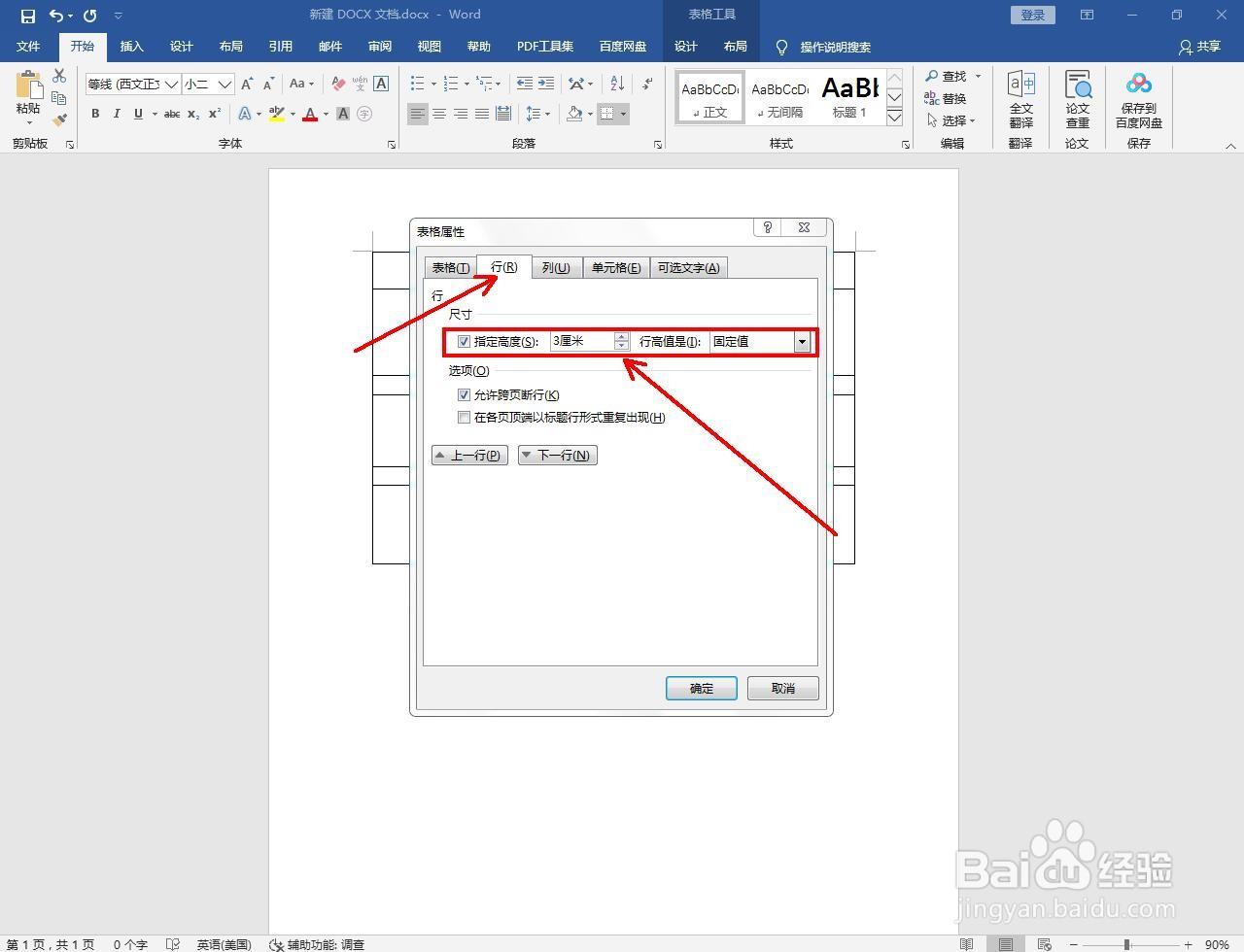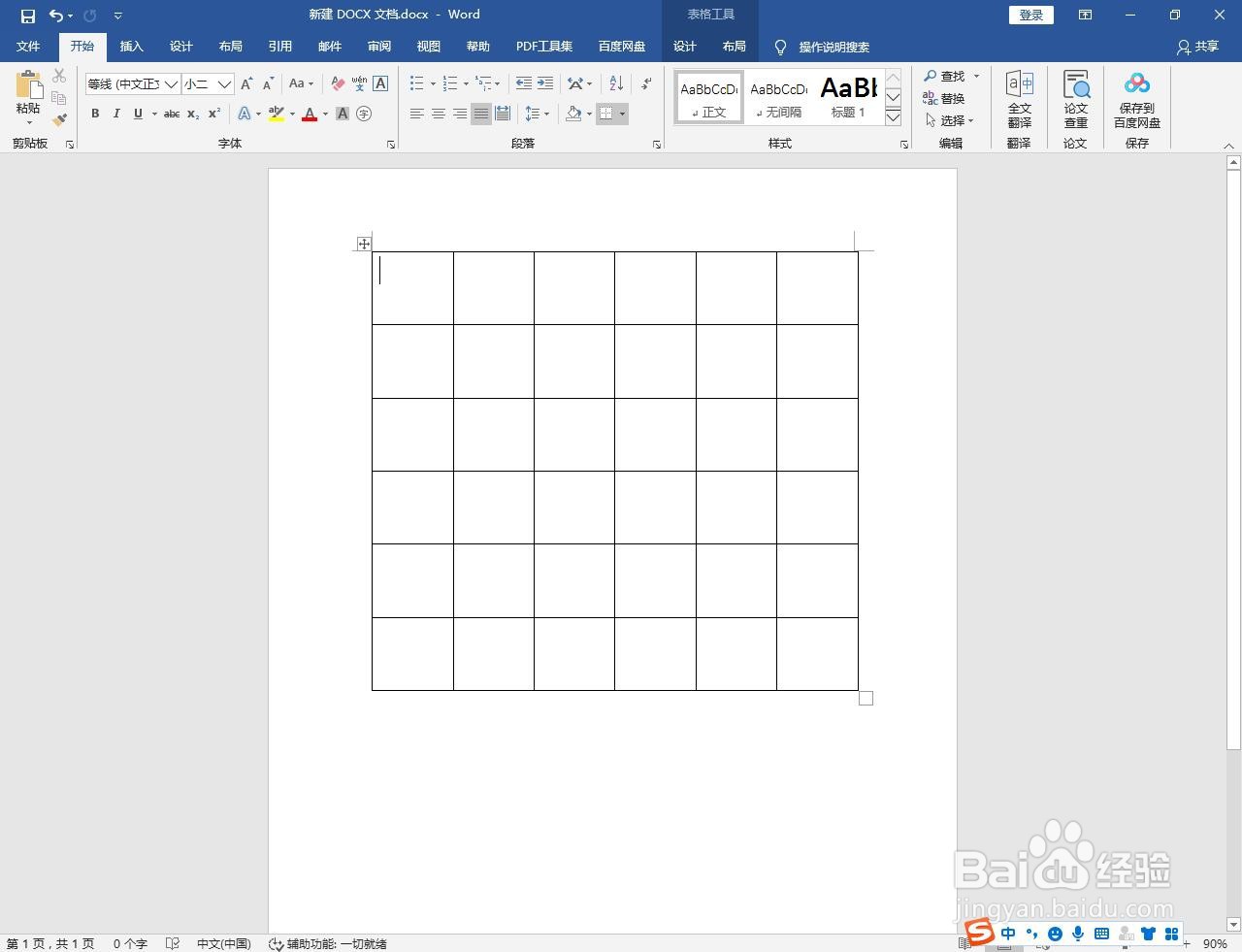word中表格的行高和列宽怎么设置成一样大
1、打开Microsoft Word 2016软件后,打开一个表格文件
2、点击表格左上角的十字图标,选中整个表格并点击鼠标右键-表格属性
3、点击窗口中的行后,勾选指定高度并将高度设置为固定值:3厘米
4、点击窗口中的列后,勾选指定高度并将宽度设置为固定值:3厘米
5、最后,点击窗口下方的确定确认即可
声明:本网站引用、摘录或转载内容仅供网站访问者交流或参考,不代表本站立场,如存在版权或非法内容,请联系站长删除,联系邮箱:site.kefu@qq.com。
阅读量:34
阅读量:51
阅读量:48
阅读量:27
阅读量:58